Filas intercaladas en Google Sheets (PC o Mac): guía rápida
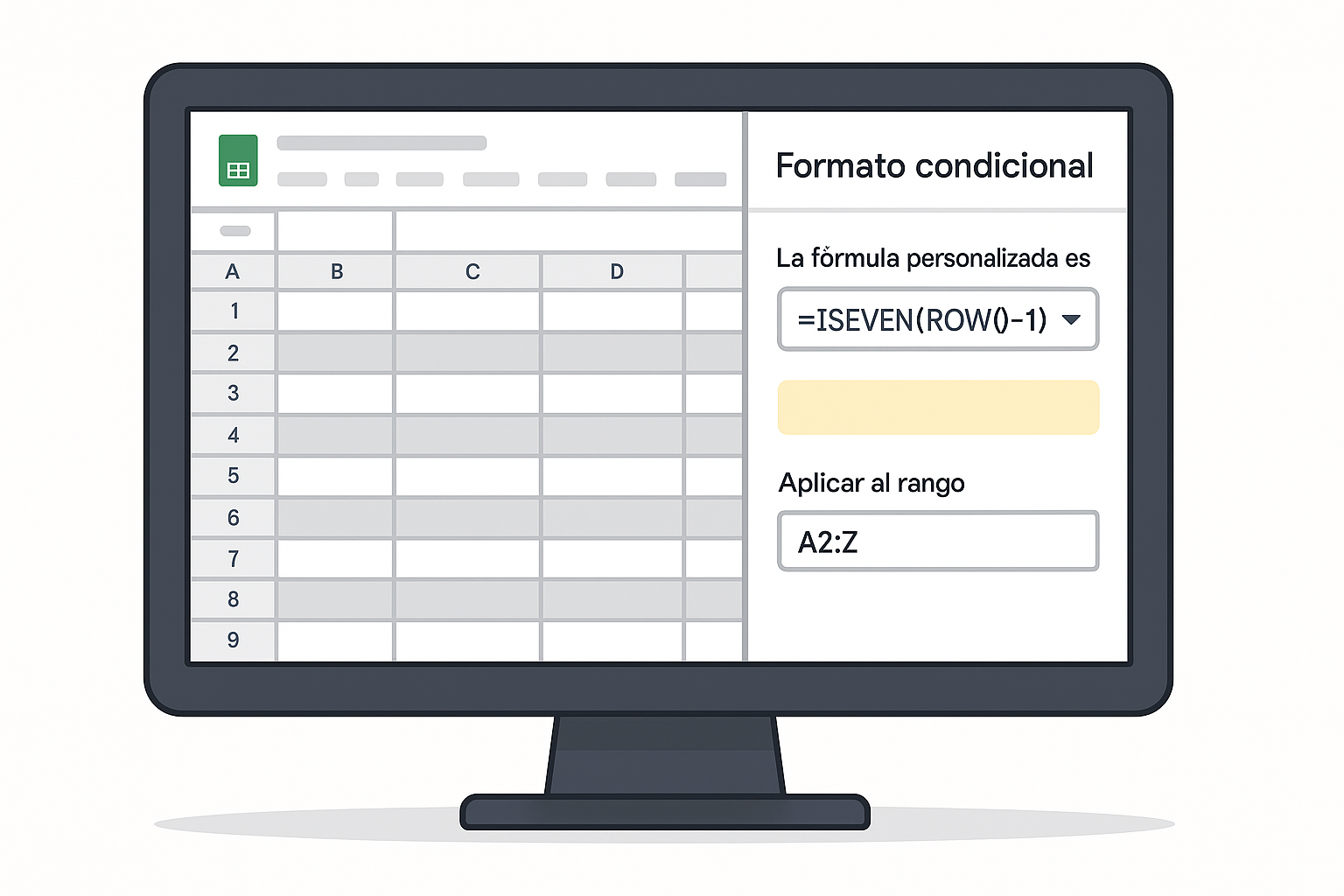
For resaltar filas intercaladas en Google Sheets desde tu PC o Mac, tienes dos caminos: formato condicional con fórmula personalizada (más flexible) y Alternar colores (más rápido). En seguida verás los pasos, varios ejemplos y algunos trucos para evitar errores. Además, te comparto enlaces útiles para trabajar con tablas grandes sin perder de vista los datos.
Método 1 — Formato condicional con fórmula (más control)
Primero, usa una fórmula que identifique filas pares o impares. Luego, aplica el color que prefieras al rango correcto. Finalmente, ajusta el inicio del patrón si tu tabla tiene encabezado. Así obtendrás un “zebra” limpio y consistente.
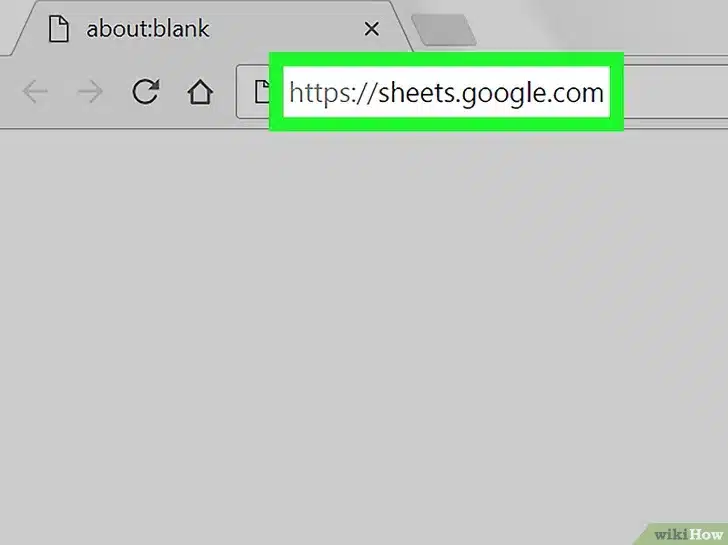
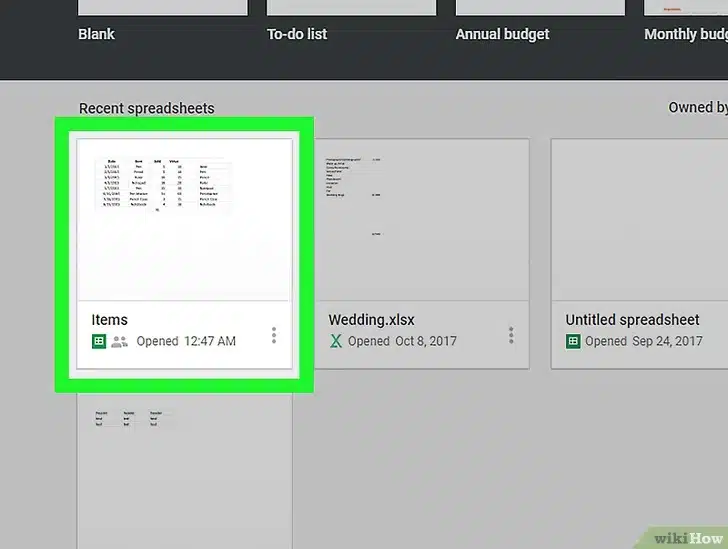
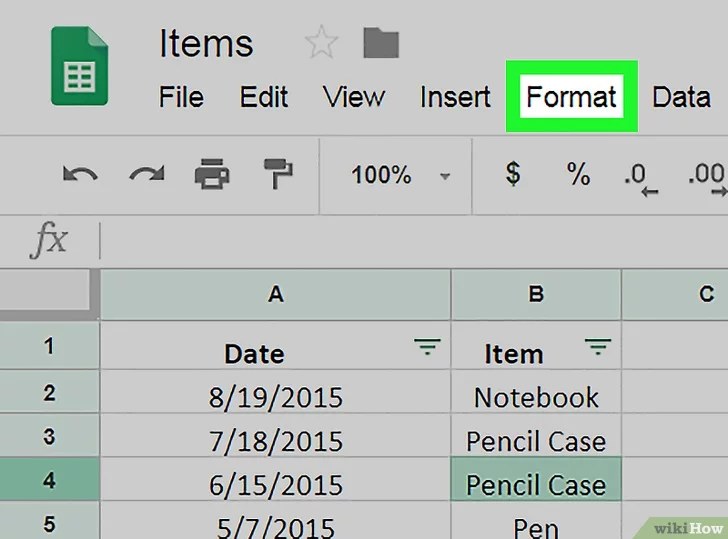
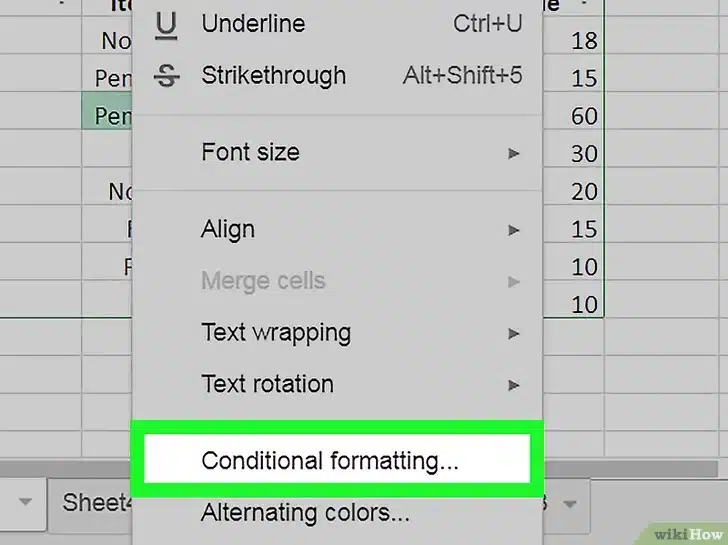
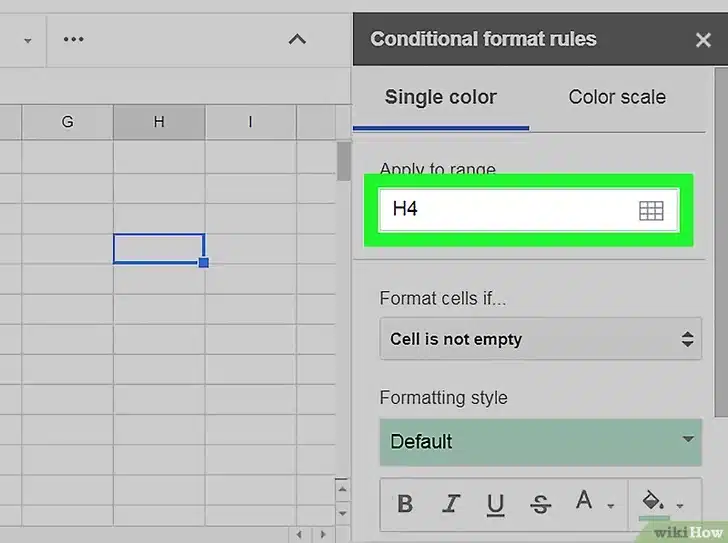
A2:Z1000 (Imagen 5).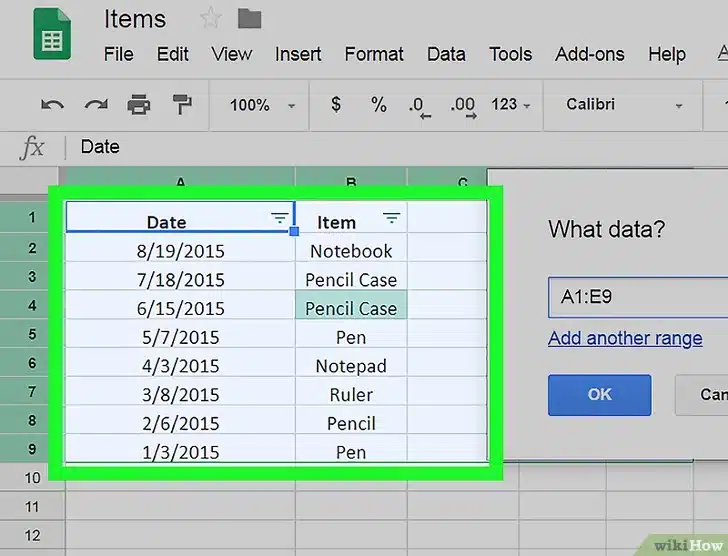
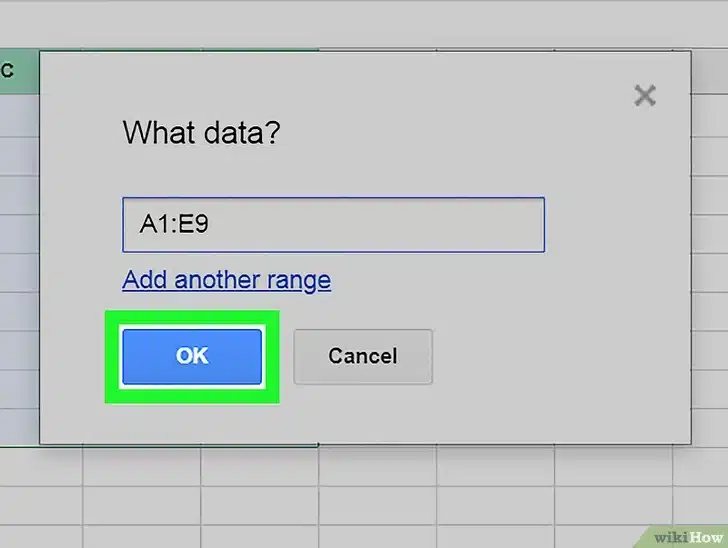
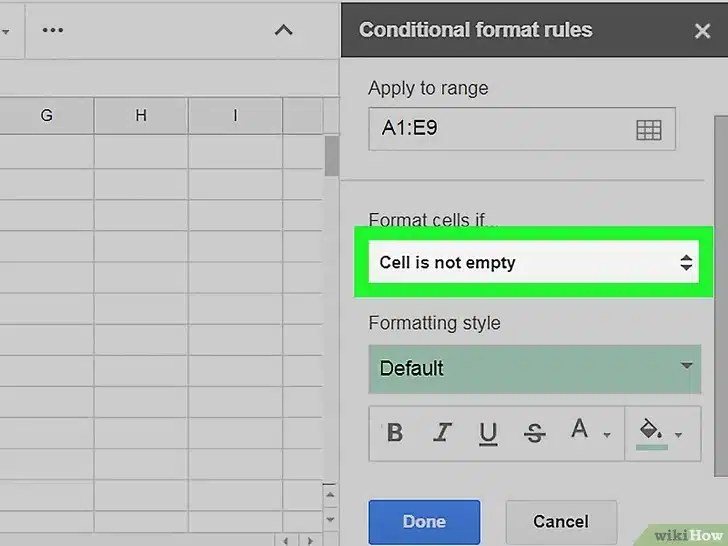
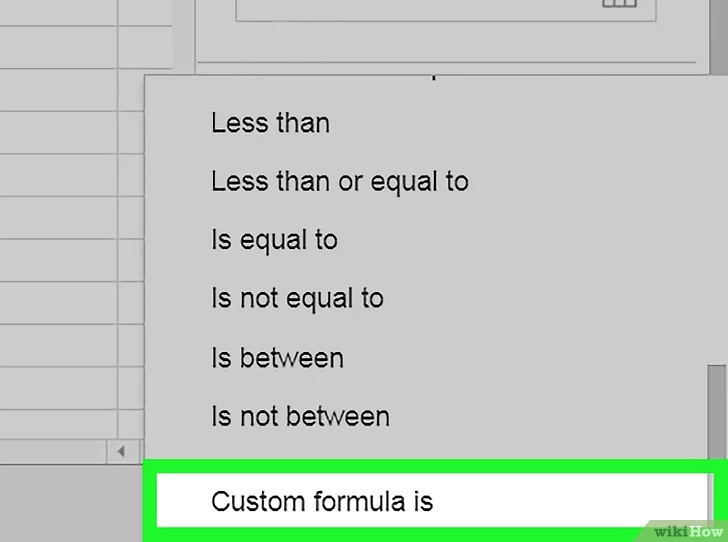
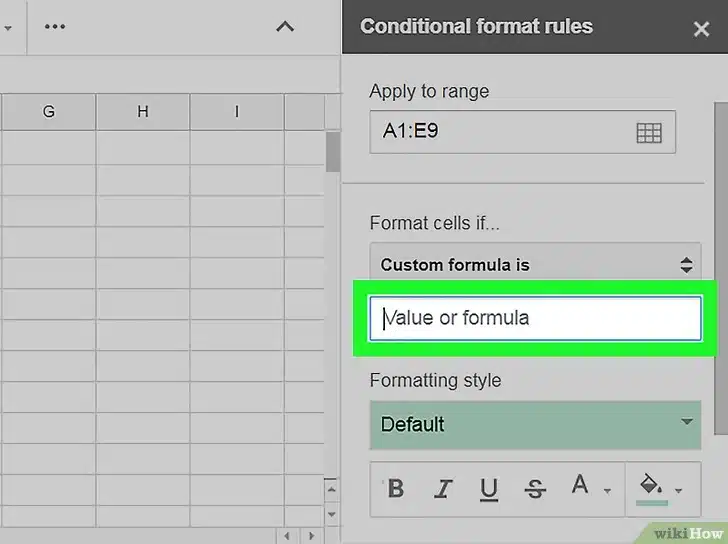
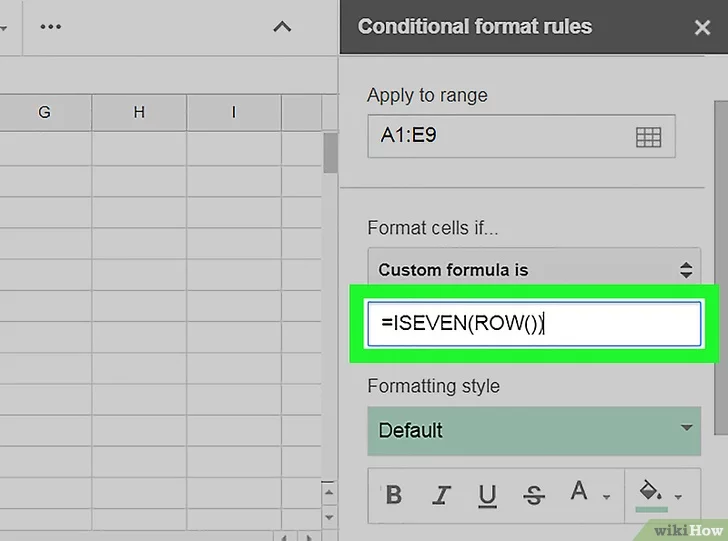
=ISEVEN(ROW()); para impares, =ISODD(ROW()). Si hay encabezado, aplica ROW()-1 (Imagen 11).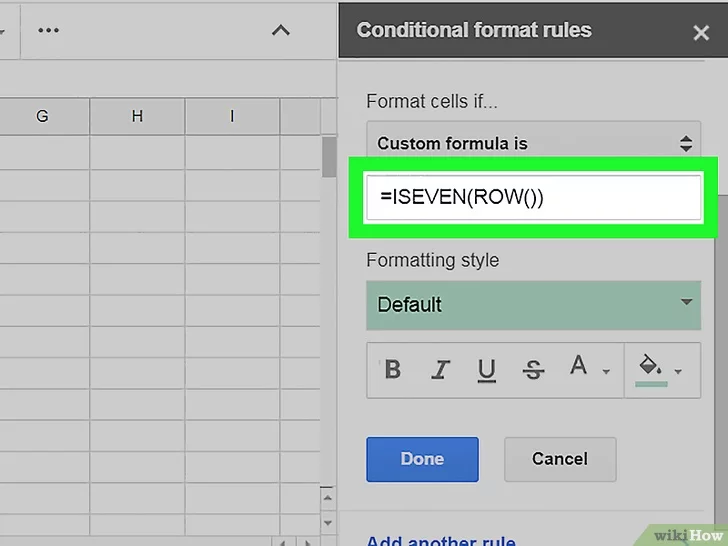
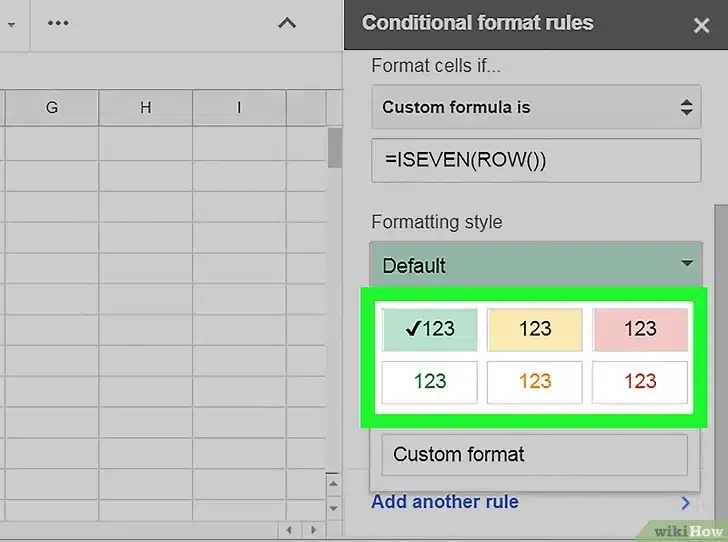

Variantes útiles:
- Pares globales:
=ISEVEN(ROW()) - Impares globales:
=ISODD(ROW()) - Ignorar encabezado (empieza en fila 2):
=ISEVEN(ROW()-1)o=ISODD(ROW()-1) - Alternar con MOD:
=MOD(ROW(),2)=0(pares) o=MOD(ROW(),2)=1(impares)
En consecuencia, si usas un rango abierto (por ejemplo, A2:Z) el patrón seguirá aplicándose cuando agregues filas nuevas.
Método 2 — Alternar colores (rápido y sin fórmulas)
Si buscas velocidad, este método es ideal. Simplemente selecciona tu tabla y ve a Formato > Alternar colores. A partir de ahí, escoge un estilo o crea uno personalizado; incluso puedes marcar “La tabla tiene encabezado”. De esta manera, obtendrás un sombreado alterno que se actualiza al insertar filas.
Errores comunes y cómo evitarlos
- Rango parcial: para colorear filas completas usa un rango ancho, como
A2:Z. - Encabezado coloreado: aplica
ROW()-1o activa el encabezado en “Alternar colores”. - Reglas que se pisan: reordena las reglas en el panel; la superior prevalece. Asimismo, unifica condiciones si es posible.
- Rango que no crece: utiliza rangos abiertos o actualiza el rango cada vez que amplíes la tabla.
En pocas palabras
For filas intercaladas en Google Sheets elige entre Alternar colores (rápido) y formato condicional (preciso). Además, controla el punto de inicio con ROW()-1 y usa rangos abiertos para mantener el patrón al crecer la tabla.
Conclusion
El patrón “zebra” mejora la legibilidad y reduce errores de captura. Por lo tanto, incorpora una de estas técnicas a tus plantillas y, de paso, complementa con filtros o tablas dinámicas para analizar más rápido. Como siguiente paso, revisa cómo ordenar y filtrar datos y cómo crear tablas dinámicas.

Write us a comment: